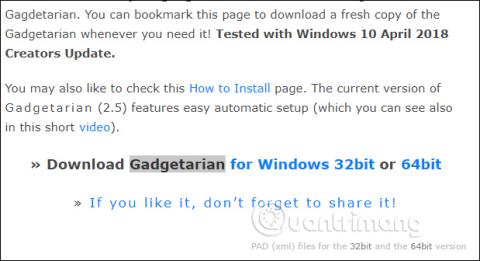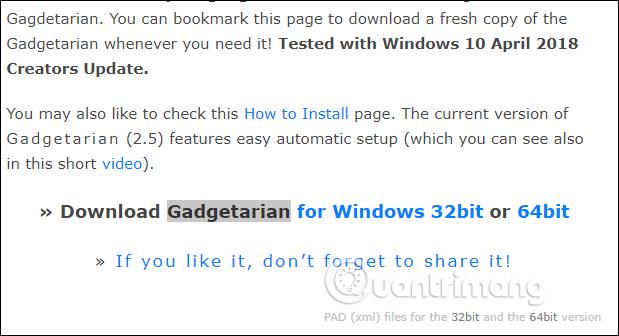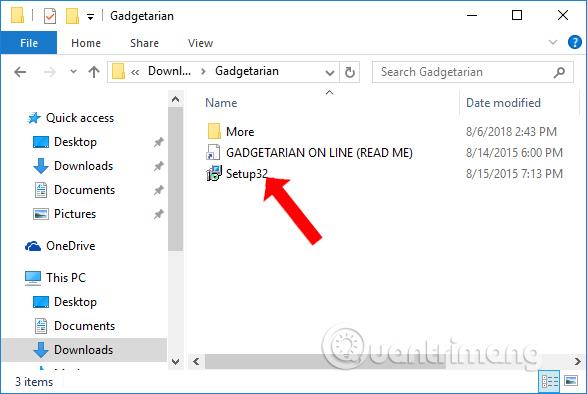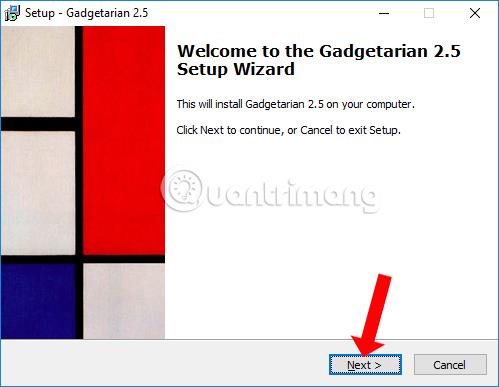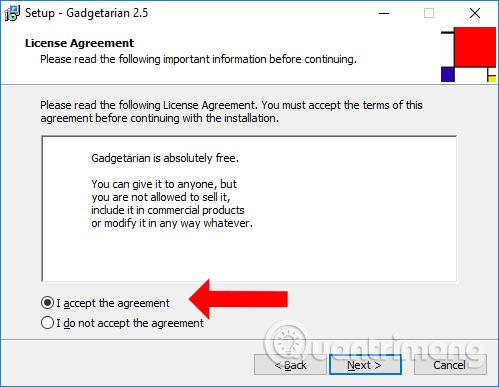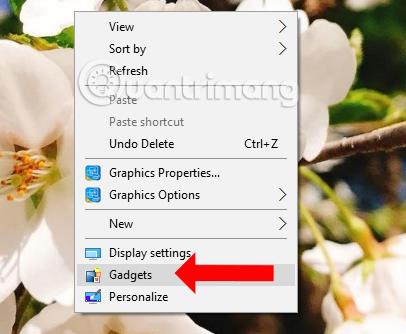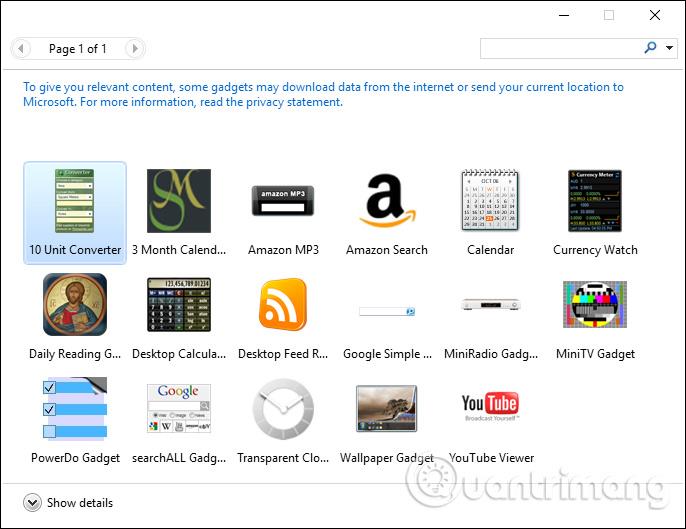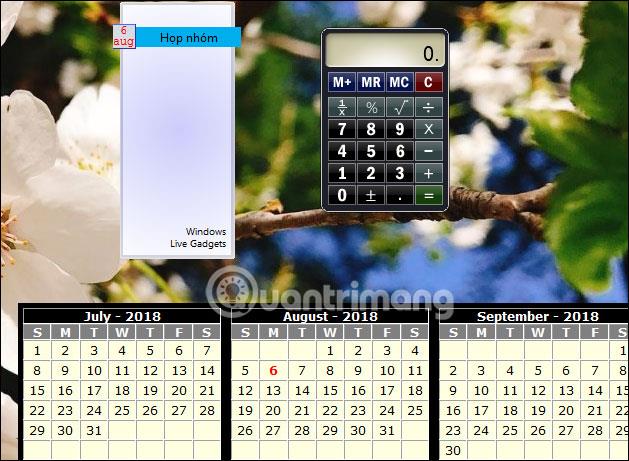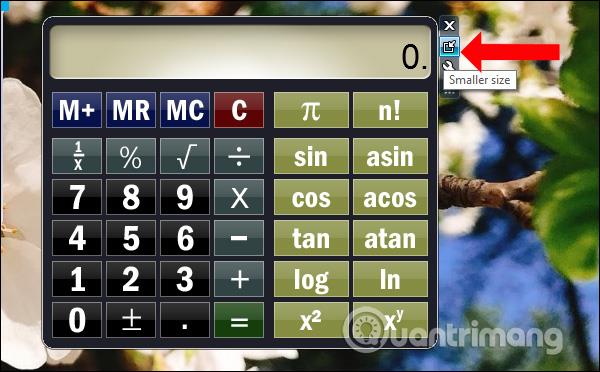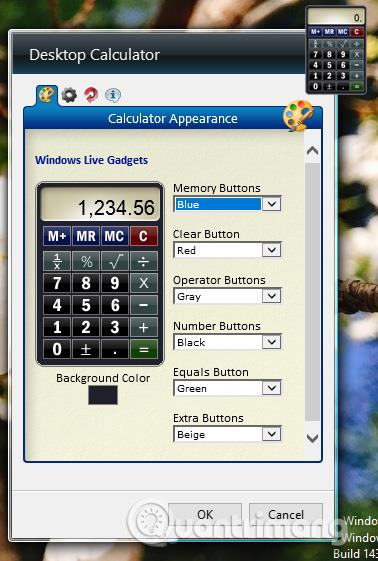Τα gadget σε υπολογιστές είναι διαθέσιμα από τα Windows 7, αλλά στα Windows 8 και νεότερα, τα Gadget δεν μπορούν να χρησιμοποιηθούν. Τα gadget είναι μια συλλογή μικρών βοηθητικών προγραμμάτων όπως ρολόγια, ημερολόγια, αριθμομηχανές κ.λπ. που εμφανίζονται στην οθόνη του υπολογιστή έτσι ώστε οι χρήστες να μπορούν να τα παρακολουθούν και να τα χρησιμοποιούν αμέσως όταν χρειάζεται. Πώς να φέρετε τα Gadgets στα Windows 10 ;
Αυτήν τη στιγμή υπάρχει μια σειρά εργαλείων για τη μεταφορά των Gadgets στα Windows 10, καλύπτοντας τις ανάγκες όσων θέλουν να χρησιμοποιήσουν τα Gadgets. Το παρακάτω άρθρο θα σας παρουσιάσει το εργαλείο Gadgetarian, δημιουργώντας Gadget σε υπολογιστές με Windows 10.
Οδηγίες για τη χρήση του Gadgetarian για τη δημιουργία Gadget
Βήμα 1:
Για λήψη του εργαλείου Gadgetarian, οι χρήστες μπορούν να έχουν πρόσβαση στον παρακάτω σύνδεσμο. Εδώ θα δείτε το εργαλείο χωρισμένο σε 64bit και 32bit Windows .
https://windowslivegadgets.com/gallery/317/enable-sidebar-gadgets-windows-8-metro/
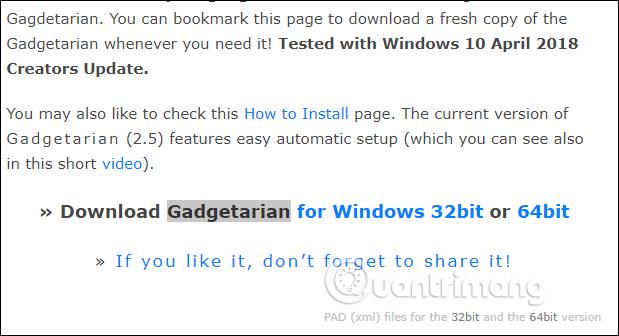
Βήμα 2:
Κατεβάστε το κατάλληλο εργαλείο Gadgetarian στον υπολογιστή σας σε μορφή zip και, στη συνέχεια, εξαγάγετε το. Στη συνέχεια, κάντε κλικ στο αρχείο εγκατάστασης για να εγκαταστήσετε το Gadgetarian.
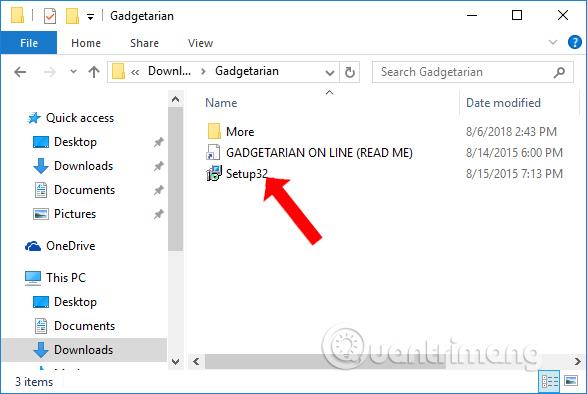
Στην πρώτη διεπαφή, κάντε κλικ στο κουμπί Επόμενο .
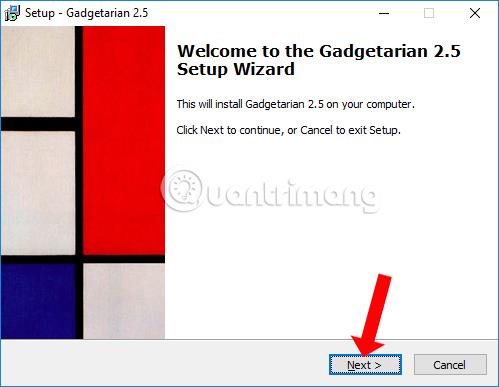
Βήμα 3:
Αποδεχτείτε τους όρους του Gadgetarian και, στη συνέχεια, κάντε κλικ στο κουμπί Επόμενο παρακάτω. Στη συνέχεια θα προχωρήσει η εγκατάσταση Gadgetarian. Περιμένετε να ολοκληρωθεί η διαδικασία εγκατάστασης.
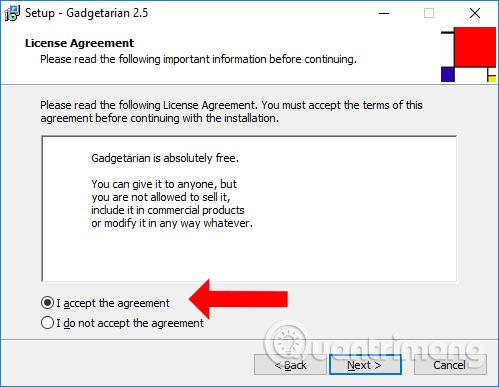
Βήμα 4:
Επιστρέψτε στη διεπαφή της οθόνης, κάντε δεξί κλικ και θα δείτε να εμφανίζεται μια πρόσθετη ενότητα Gadgets .
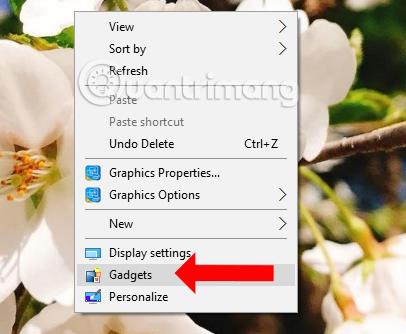
Όταν κάνετε κλικ σε αυτό, θα εμφανιστεί η διεπαφή Gadgets ώστε οι χρήστες να επιλέξουν ποια gadget θέλουν να εμφανίζονται στην οθόνη. Απλώς πρέπει να σύρουμε το γραφικό στοιχείο στην οθόνη και τελειώσατε.
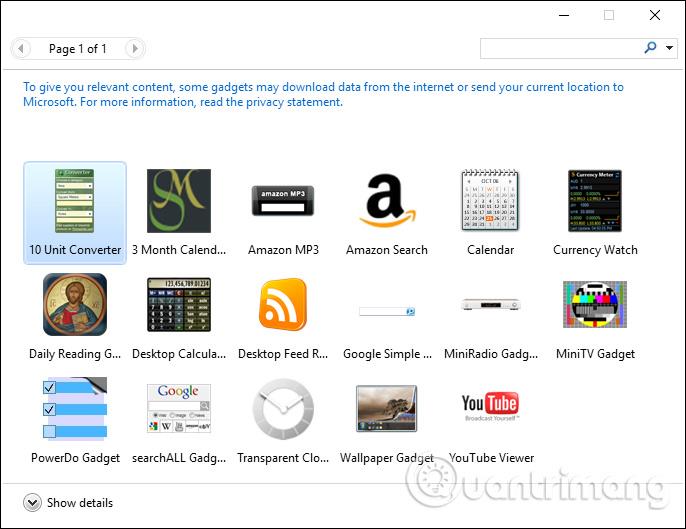
Βήμα 5:
Η διεπαφή οθόνης όταν εμφανίζονται πρόσθετα Gadget είναι όπως φαίνεται παρακάτω.
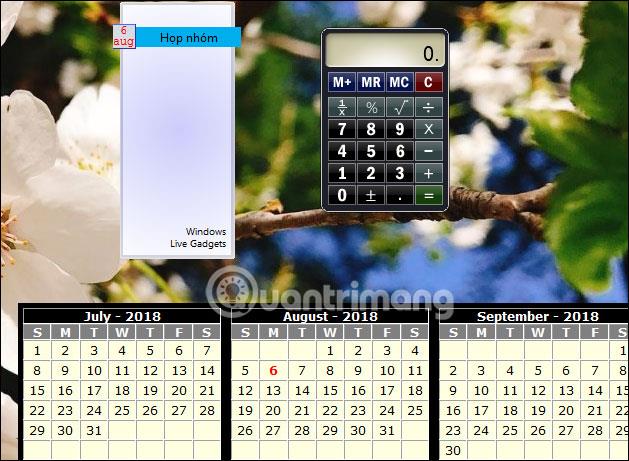
Κάθε Gadget θα έχει πρόσθετες προσαρμογές, όπως μεγέθυνση μεγέθους, ρύθμιση Gadget και απενεργοποίηση Gadget. Αυτές οι προσαρμογές θα εξαρτηθούν από τον τύπο του Gadget που θα εμφανιστεί.
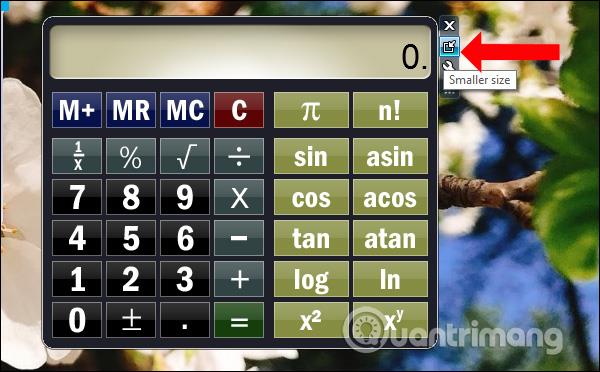
Ορισμένα gadget θα έχουν βαθύτερες προσαρμογές, όπως επεξεργασία διεπαφής, ώστε να μπορείτε να τα αλλάξετε σύμφωνα με τις προτιμήσεις σας.
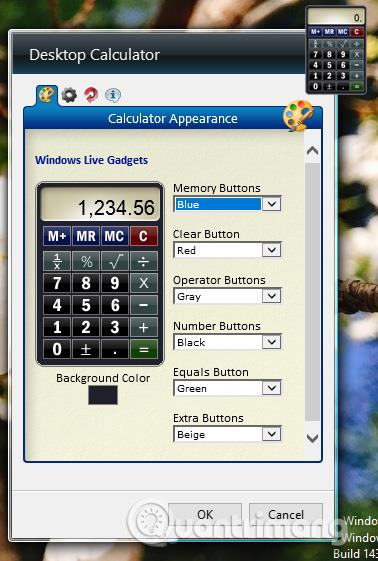
Έτσι, με το εργαλείο Gadgetarian και μερικά απλά βήματα εγκατάστασης, η δυνατότητα Gadget επανήλθε στα Windows 10. Τα gadget θα εμφανίζονται στην οθόνη μέχρι να τα απενεργοποιήσει ο χρήστης.
Δείτε περισσότερα:
Σας εύχομαι επιτυχία!